Care este cel mai nou lucru despre iOS 14 Emoji
07 martie 2022 • Depus la: Cele mai recente știri și tactici despre telefoanele inteligente • Soluții dovedite
În onoarea Zilei Mondiale a Emoji, Apple a previzualizat câteva dintre emoji-urile care vor veni pe iPhone, iPad și chiar pe Mac din acest an. Unele dintre cele mai așteptate emoji iOS 14, așa cum sunt tachinate de Emojipedia, sunt compuse din ninja, monede, bumerang și multe altele.
Rețineți că toate aceste emoji-uri au fost de fapt aprobate în partea Emoji 13.0 la începutul acestui an. Singura idee din spatele acestui articol este de a vă oferi informații detaliate despre emoji-urile cu care iOS 14 va veni. Apple a introdus și o nouă funcție pentru căutarea emoji-urilor.
Partea 1: Noua listă de Emoji pe iOS 14
Odată cu adăugarea noilor emoji-uri iOS 14, lista a ajuns la finalizare. În total, vor exista 117 emoji-uri noi pe care Apple le va adăuga în lansarea lor stabilă a iOS la sfârșitul acestui an. Acum, rețineți că Apple lansează întotdeauna noile lor emoji iOS 14 cu o actualizare iOS, iPadOS și macOS.
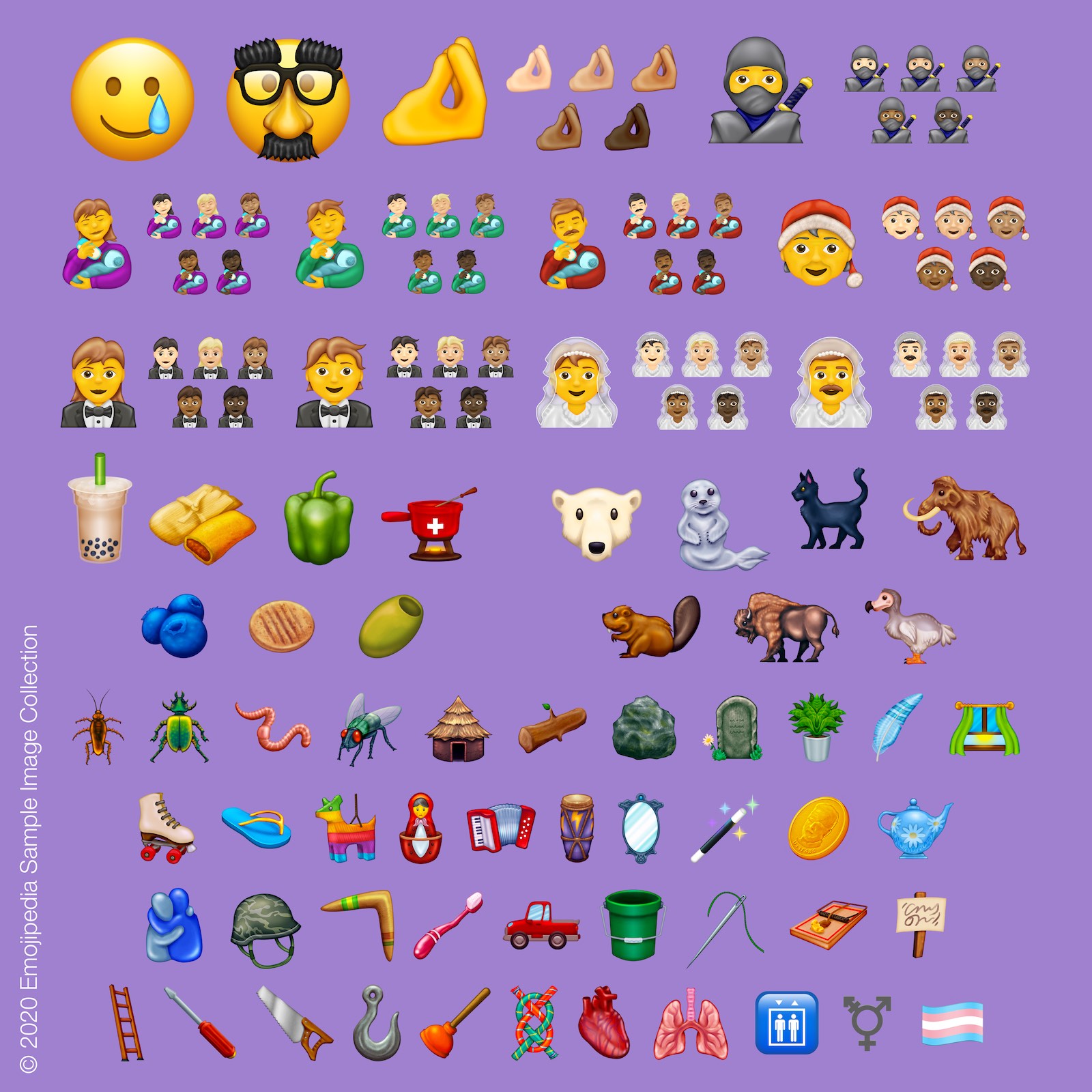
Acesta este același lucru pe care l-a făcut Apple anul trecut cu actualizarea iOS 13.2. Și cu un an înainte, a fost iOS 12.1. Unele dintre emoji-urile pe care Apple le-a previzualizat până acum includ:
- Ninja
- Dodo
- Monedă
- Tamale
- Degete ciupite
- Simbol transgender
- inima
- Plămânii
- Bumerang
- Ceai cu bule
Un alt lucru de remarcat este că, în acest an, căutarea emoji-urilor în iOS va fi mai ușoară decât oricând. În secțiunea următoare, vom discuta despre același lucru.
Partea 2: noi funcții iOS 14 despre căutarea emoji
Este în sfârșit momentul în care puteți căuta noi emoji pe iOS 14. În timp ce opțiunea a existat deja pe Mac de ani de zile, iPhone-urile și iPad-urile au rămas în urmă la acest aspect. Acestea sunt câteva dintre detaliile mai mici care fac cu adevărat diferența în UI.
Notă: iOS 14 este disponibil numai în versiunea beta pentru dezvoltatori și publică. Așadar, dacă doriți să fiți primii care adoptă, trebuie să vă creați profilul beta pentru a experimenta aceste funcții.
Căutând emoji în iOS 14
Pasul 1: În primul rând, trebuie să treceți peste orice aplicație. Acum, selectați cuvântul cheie Apple Emoji doar atingând fața zâmbitoare. Puteți activa tastatura în meniul de setări.
Pasul 2: Acum, mai presus de toate noile emoji-uri iOS 14, veți găsi „Căutare Emoji”

Pasul 3: Puteți filtra cu ușurință emoji-ul dorit în cadrul selectării.
Pasul 4: Acum, selectați emoji-urile, exact așa cum ați proceda în mod normal
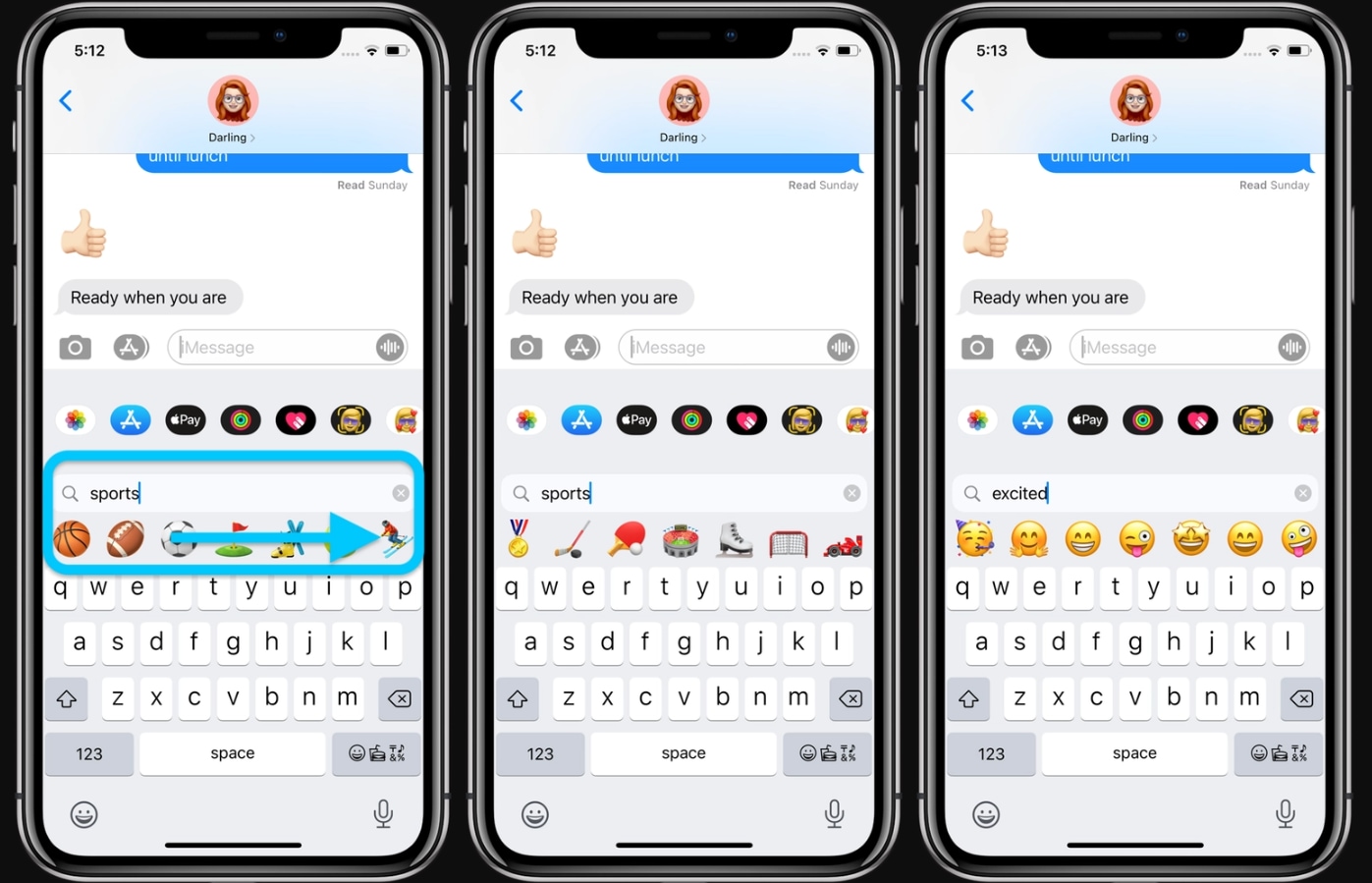
Partea 3: Alte lucruri pe care ar trebui să le știți despre iOS 14
Data lansării iOS 14
Cu toate hype-urile despre emoji-ul iOS 14, toată lumea a început să întrebe despre data lansării iOS 14. Dar, Apple nu a lansat încă o dată anume. Dar, după lansarea iOS 13 de anul trecut, pe 13 septembrie, este mai probabil ca și iOS 14 să fie lansat cam în aceeași perioadă.
Dispozitive compatibile cu iOS 14
Odată cu anunțul iOS 14, Apple tocmai a lansat că va accepta toate dispozitivele iOS 13, inclusiv iPhone-urile mai noi. Deci, asta înseamnă că întreaga listă a tuturor dispozitivelor care acceptă iOS 14 include:
- iPhone 11
- iPhone 11 Pro
- iPhone 11 Pro Max
- iPhone XS
- iPhone XS Max
- iPhone XR
- iPhone X
- iPhone 8
- iPhone 8 Plus
- iPhone 7
- iPhone 7 Plus
- iPhone 6s
- iPhone 6s Plus
- iPhone SE (prima generație)
- iPhone SE (a doua generație)
- iPod touch (generația a 7-a)
Funcții noi iOS 14
În afară de emoji-urile iOS 14, unele dintre cele mai așteptate funcții pe care Apple le-a adăugat sunt mai jos:
1) Biblioteca de aplicații
Cu iOS 14, Apple introduce noua bibliotecă de aplicații. Această vizualizare specială vă permite să vă organizați toate aplicațiile pe baza diferitelor categorii. Acest lucru vă dezordine și ecranul de pornire într-o anumită măsură. În noua bibliotecă de aplicații, există și o vizualizare listă. Aceasta vă sortează aplicațiile în ordine alfabetică.

2) Widgeturi
Așadar, Apple a decis în sfârșit să adauge widget-uri pe ecranul de pornire. În iOS, widget-urile vin în diferite dimensiuni. Când mutați widget-ul pe ecranul de pornire, aplicațiile se vor muta automat din drum. Cel mai simplu mod de a accesa widget-ul este prin „Galeria de widgeturi”.
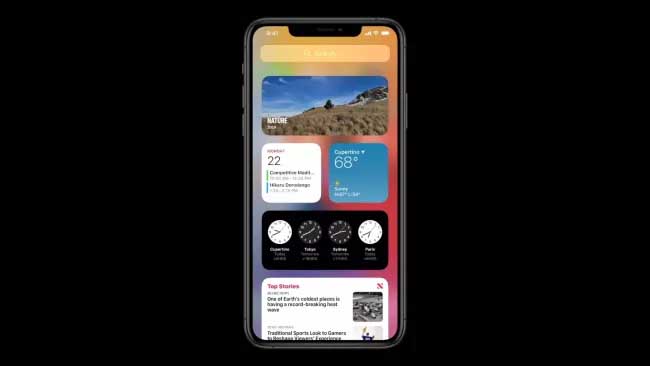
3) Imagine în imagine
Dacă ați așteptat o experiență imagine în imagine ca cea a iPad-ului, iOS 14 aduce același lucru pentru iPhone. Pentru a face experiența mai fluidă, Siri nu va mai prelua întregul ecran.

4) Aplicația de traducere
Nu în ultimul rând, aplicația aduce aplicația de traducere pe iOS 14. Aceasta este concepută pentru a funcționa perfect la traducerea reală, în timp ce este complet offline. Tot ce trebuie să faceți este să alegeți limba și să apăsați pe butonul microfonului.
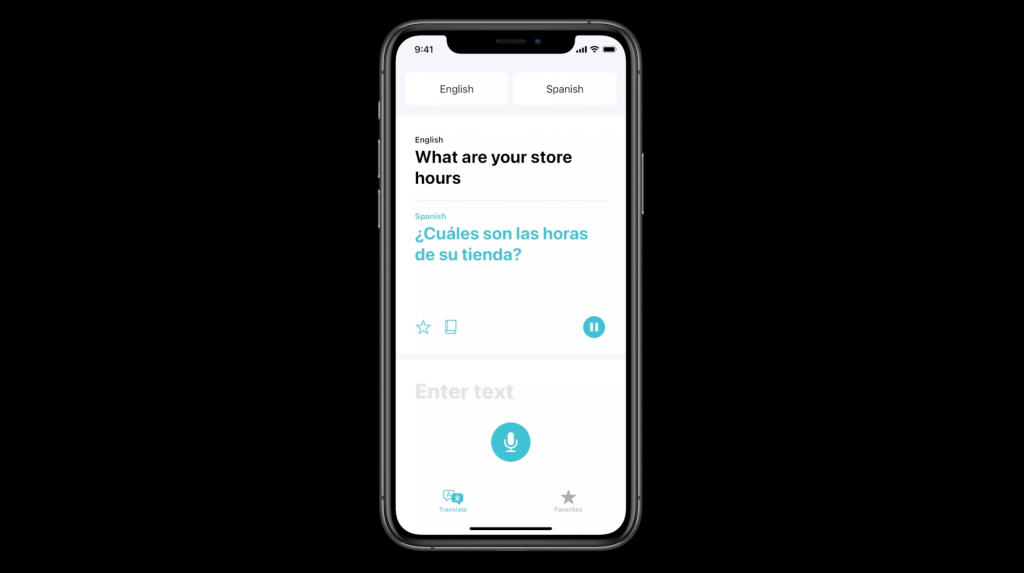
S-ar putea sa-ti placa si
Probleme iPhone
- Probleme hardware iPhone
- Probleme cu butonul de pornire al iPhone
- Probleme cu tastatura iPhone
- Probleme cu căștile iPhone
- iPhone Touch ID nu funcționează
- Supraîncălzire iPhone
- Lanterna iPhone nu funcționează
- Comutatorul Silent iPhone nu funcționează
- iPhone Sim nu este acceptat
- Probleme cu software-ul iPhone
- Parola iPhone nu funcționează
- Google Maps nu funcționează
- Captura de ecran iPhone nu funcționează
- Vibrația iPhone nu funcționează
- Aplicațiile au dispărut de pe iPhone
- Alertele de urgență iPhone nu funcționează
- Procentajul bateriei iPhone nu se afișează
- Aplicația iPhone nu se actualizează
- Google Calendar nu se sincronizează
- Aplicația de sănătate nu urmărește pașii
- Blocarea automată a iPhone nu funcționează
- Probleme cu bateria iPhone
- Probleme media iPhone
- Problemă iPhone Echo
- Camera iPhone Negru
- iPhone nu va reda muzică
- Bug video iOS
- Problemă de apelare iPhone
- Problemă cu soneria iPhone
- Problemă cu camera iPhone
- Problemă cu camera frontală iPhone
- iPhone nu sună
- iPhone nu sună
- Probleme cu iPhone Mail
- Resetați parola mesageriei vocale
- Probleme de e-mail iPhone
- E-mailul iPhone a dispărut
- Mesajele vocale iPhone nu funcționează
- Mesajele vocale iPhone nu se reda
- iPhone nu poate obține conexiune la e-mail
- Gmail nu funcționează
- Yahoo Mail nu funcționează
- Probleme de actualizare iPhone
- iPhone blocat la sigla Apple
- Actualizarea software a eșuat
- Actualizare de verificare a iPhone
- Serverul de actualizare software nu a putut fi contactat
- Problemă de actualizare iOS
- Probleme de conexiune/rețea iPhone
- Probleme de sincronizare iPhone
- iPhone este dezactivat Conectați-vă la iTunes
- iPhone Niciun serviciu
- Internetul iPhone nu funcționează
- iPhone WiFi nu funcționează
- iPhone Airdrop nu funcționează
- Hotspot iPhone nu funcționează
- Airpod-urile nu se vor conecta la iPhone
- Apple Watch nu se asociază cu iPhone
- Mesajele iPhone nu se sincronizează cu Mac

Alice MJ
redactor personal